5. Adım: Cihazı kaydetme
Şunlar için geçerlidir:
- Windows 10
- Windows 11
İş veya okul kaynaklarına uzaktan erişim isteyen çalışanlar ve öğrenciler cihazlarını Microsoft Intune kaydedebilir. Kayıt, kuruluşunuzdaki verilere erişmeye çalışan tüm cihazların güvenli olmasını ve ilkelerinizle gereksinimlerinizle uyumlu olmasını sağlar. Kayıt sonrasında cihaz iş e-postası, dosyalar, VPN ve Wi-Fi gibi kaynaklara erişim elde eder.
Not
Microsoft Intune değerlendirmek için bu konu dizisinde sağlanan bilgileri kullanın. Hazır olduğunuzda, Intune ayarlamak için tüm işlemi izleyin. Daha fazla bilgi için bkz. Microsoft Intune ayarlama.
Bu görevde şunları yapacaksınız:
- Windows 10/11 çalıştıran bir cihazı Microsoft Intune kaydederek cihaz kullanıcı deneyimini deneyin.
- Microsoft Intune yönetim merkezinde kaydı doğrulayarak yönetici kullanıcı deneyimini deneyin.
Intune aboneliğiniz yoksa ücretsiz deneme hesabına kaydolun.
Önkoşullar
Bu değerlendirme adımlarını tamamlamak için şunları yapmalısınız:
- Microsoft Intune aboneliğiniz var: Ücretsiz deneme hesabına kaydolun
- Intune'de otomatik kaydı ayarlamak için değerlendirme adımını tamamlayın.
- Intune Yöneticisi olun. Bu hızlı başlangıcın başında bir Intune Deneme aboneliğine kaydolduysanız, deneme hesabınız Genel Yönetici izinlerine sahiptir ve bu makaledeki tüm yordamları tamamlayabilir.
Ayrıca, kayıt işlemini başlatmadan önce cihazınızda çalışan Windows sürümünü onaylayın.
Ayarlar uygulamasını açın.
Sistem Hakkında'ya>tıklayın.
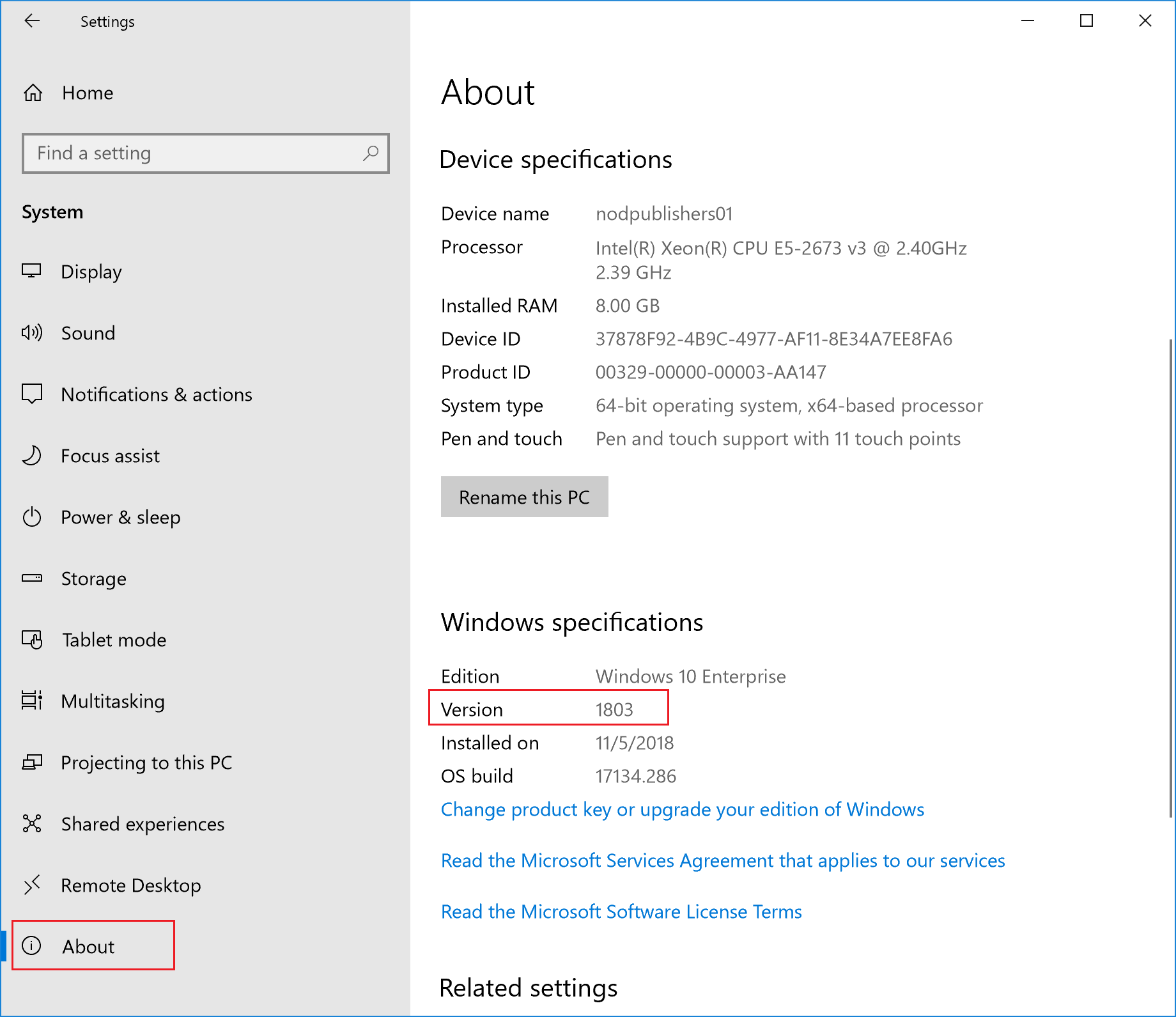
Windows belirtimleri'nin altında Sürüm'e bakın.
Cihaz sürümünün şu şekilde olduğunu onaylayın:
Windows 10 için: 1607 veya üzeri
Windows 11 için: 21H2 veya üzeri
Önemli
Bu değerlendirme adımındaki adımlar Windows'un bu sürümleri içindir. Windows'un önceki sürümlerini kaydetme hakkında bilgi için bkz. Windows 10, sürüm 1511 ve önceki sürümleri çalıştıran cihazı kaydetme.
Cihazı kaydetme
Ayarlar uygulamasında Hesaplar'ı seçin.
İşe veya okula eriş'i seçin.
İş veya okul hesabı eklemek için Bağlan'ı seçin.
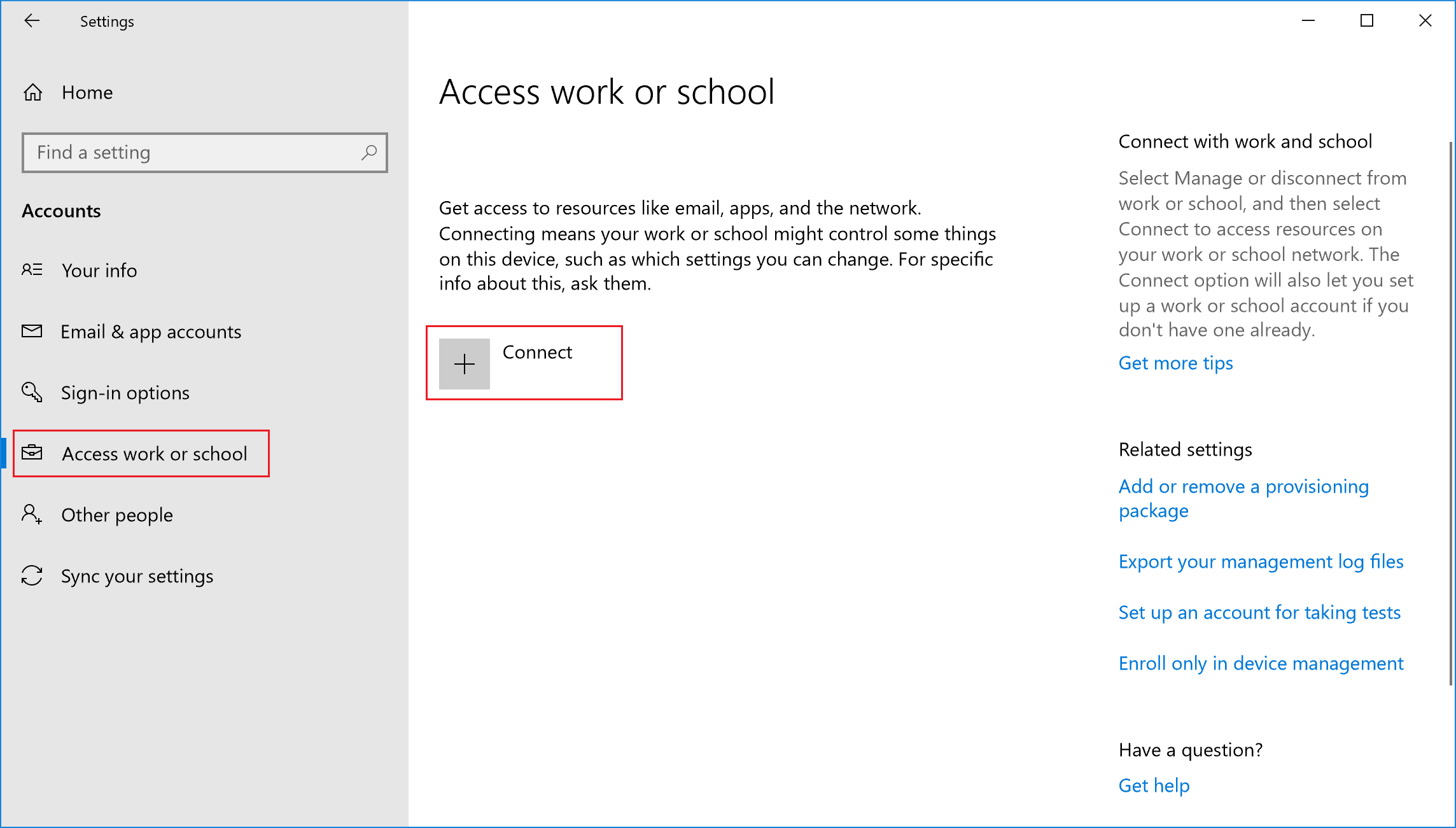
İş hesabınızın kullanıcı adını ve parolasını girin. Kullanıcı oluşturma adımını izlediyseniz ve lisans değerlendirme adımı atadıysanız, oluşturduğunuz kullanıcı hesabını kullanabilirsiniz.
Cihazınızın kaydını tamamlanmasını bekleyin. Hazırsınız! ekranını gördüğünüzde Bitti'yi seçin. İş hesabınız artık Hesaplar altında görünür olmalıdır.
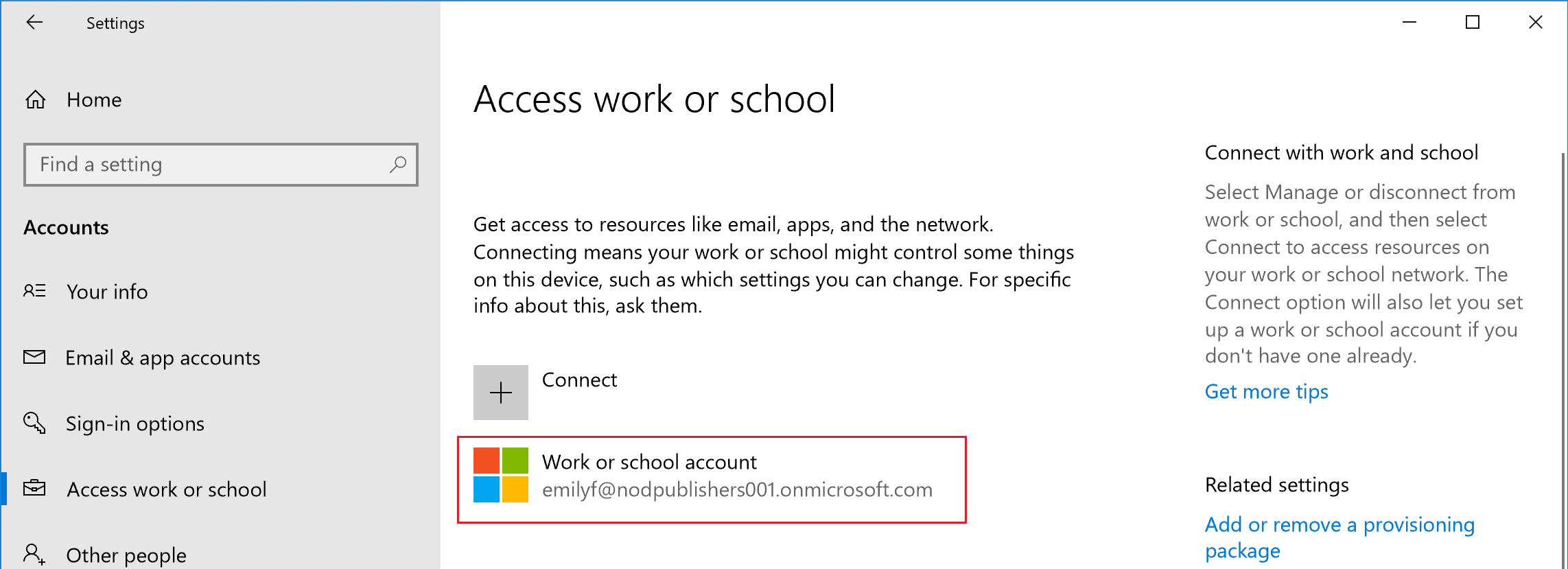
Önceki adımları izlediyseniz ancak yine de iş veya okul e-posta hesabınıza ve dosyalarınıza erişemiyorsanız bkz. Windows 10/11 cihaz erişimi sorunlarını giderme.
Cihaz kaydını onaylama
- Microsoft Intune yönetim merkezinde oturum açın.
- Kayıtlı cihazları Intune görüntülemek için Cihazlar>Tüm cihazlar'ı seçin.
- Intune kayıtlı ek bir cihazınız olduğunu doğrulayın.
Kaynakları temizleme
Cihazın kaydını kaldırmak için bkz. Windows cihazınızı yönetimden kaldırma.
Sonraki adımlar
Bu görevde, Windows 10/11 çalıştıran bir cihazı Intune kaydetmeyi öğrendinsiniz. Cihaz kullanıcı deneyimi hakkında daha fazla bilgi için şu kaynaklara bakın:
- Intune Şirket Portalı ile Windows cihaz kaydı
- Cihazınızı kaydettiğinizde şirketiniz hangi bilgileri görebilir?
Microsoft Intune değerlendirmeye devam etmek için sonraki adıma geçin: